VirtualBox がマシン フォルダを上書きできない [修正]
![VirtualBox がマシン フォルダを上書きできない [修正]](https://cdn.thewindowsclub.blog/wp-content/uploads/2024/03/cant-overwrite-machine-folder-1-640x328.webp)
仮想マシンを作成するときに、マシン フォルダーがすでに存在し、上書きできないため、オペレーティング システムの ISO ファイルの挿入より先に進めないことがあります。この投稿では、VirtualBox がマシン フォルダーを上書きできない場合の対処方法について説明します。
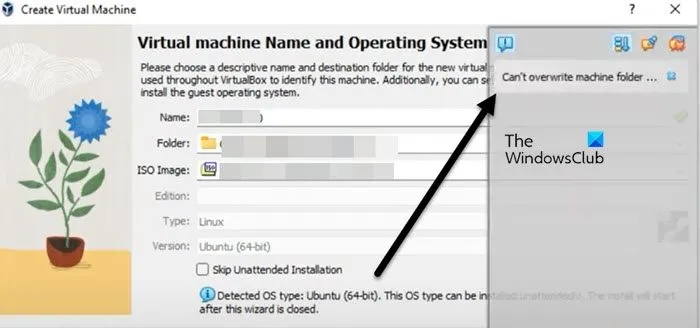
VirtualBox がマシン フォルダを上書きできない問題を修正
VirtualBox がマシン フォルダーを上書きできないために VM を作成できない場合は、以下の解決策に従ってください。
- フォルダを変更する
- 既存のパスに移動し、既存のフォルダを削除します
- ダウンロード場所に仮想マシンフォルダを作成しないようにします
- VirtualBoxを再インストールする
それらについて詳しくお話ししましょう。
1] フォルダを変更する
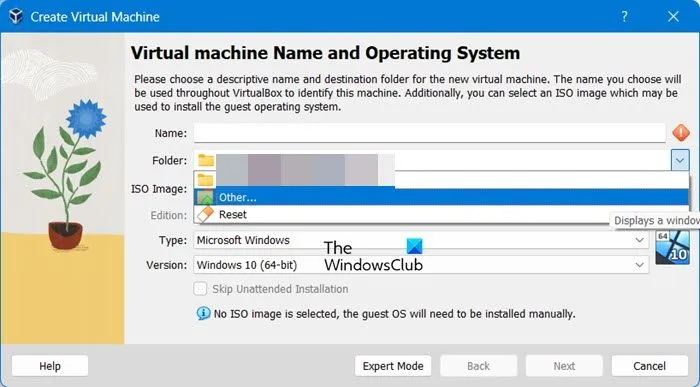
マシン フォルダを上書きできないため、同じ名前のディレクトリがすでに存在している必要があります。そのディレクトリが誰のディレクトリなのかわからない場合や、そのディレクトリをどうすればよいか迷っている場合は、VM の作成時にフォルダの場所を変更してください。仮想マシンの作成ウィザードで、[フォルダ] の横にあるドロップダウン メニューをクリックし、[参照] をクリックして別のフォルダに移動して選択します。最後に、ISO ファイルを追加して仮想マシンを作成してみてください。今回はうまくいくはずです。
2] 既存のパスに移動し、既存のフォルダを削除します
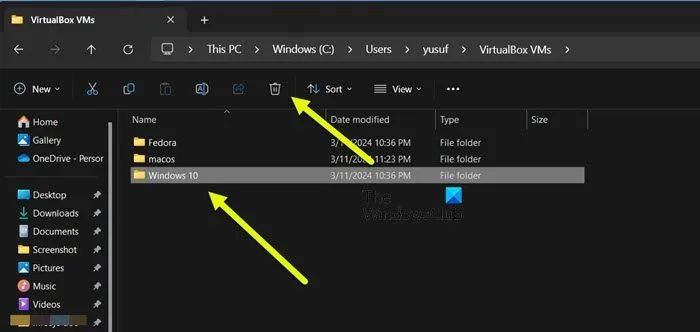
他の場所に仮想マシンを作成する権限がない場合、または単に作成したくない場合は、VirtualBox が上書きしようとしている既存のフォルダーを削除するオプションがあります。同じことを行うには、フォルダー オプションで指定されたパスに移動する必要があります。次に、既存のフォルダーを削除して VM を作成します。うまくいけば、フォルダーが作成され、エラーなしでそこにオペレーティング システムがインストールされます。
3] ダウンロード場所に仮想マシンフォルダを作成しないようにする
ISO ファイルと同じ場所に仮想マシンのフォルダを作成しようとすると、エラーが発生します。これは、ISO ファイルと仮想マシン フォルダの名前を同じにすることができないからです。そのため、ダウンロード場所に仮想マシン フォルダを作成せず、別のパスに切り替えて、問題が解決するかどうかを確認してください。
4] VirtualBoxを再インストールする
すべてが失敗した場合、最後の手段は、VirtualBox をコンピューターからアンインストールして、同じものの新規コピーをインストールすることです。まず、VirtualBox をコンピューターからアンインストールし、ファイルエクスプローラーで C:\Users\<YOUR_USER>\VirtualBox VMs に移動して削除します。そこに重要な VM がある場合は、必ずバックアップを取ってください。最後に、VirtualBox の新規コピーをインストールして、問題が解決したかどうかを確認します。
うまくいけば、この投稿に記載されている解決策を使用して問題を解決できるでしょう。
VirtualBox でマシン フォルダーを作成できないのはなぜですか?
同じ名前のフォルダーがすでに存在する場合、特定の場所にマシン フォルダーを作成できない可能性があります。フォルダーの名前を変更するか、重複している場合は削除します。その後、問題が解決したかどうかを確認します。
VirtualBox で VM フォルダーを変更するにはどうすればよいですか?
Oracle VirtualBox を使用して仮想マシンを作成すると、マシンを保存する場所を選択するように求められます。このオプションは「フォルダ」と呼ばれます。VirtualBox のメイン ウィンドウの「ファイル」メニューから「設定」を選択すると、デフォルトのフォルダを変更できます。これにより、仮想マシンが目的の場所に保存されることが保証されます。


コメントを残す